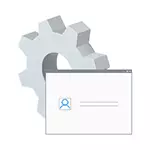
في هذه التعليمات، وترد تفاصيل ذلك كيفية تفعيل مدير الحساب الخفي ويندوز 10 في مختلف الحالات. كما سيتم مناقشته كيفية تعطيل حساب المسؤول المضمنة.
وألاحظ أنه إذا كنت في حاجة الى المستخدم مع حقوق المسؤول، ثم الطرق الصحيحة لخلق موصوفة مثل المستخدم في المواد كيفية إنشاء مستخدم ويندوز 10، وكيفية جعل المستخدم مع المسؤول في ويندوز 10.
تمكين حساب المسؤول المخفية تحت الظروف العادية
في ظل ظروف طبيعية، فمن المفهوم: يمكنك الذهاب إلى ويندوز 10، والحساب الجاري لديه أيضا حقوق مشرف إلى الكمبيوتر. في ظل هذه الظروف، وتفعيل الحساب المدمج في لا يمثل أي مشاكل.
- تشغيل سطر الأوامر نيابة عن مدير (من خلال القائمة فوق الحق على زر ابدأ)، وهناك طرق أخرى لفتح سطر الأوامر ويندوز 10.
- في موجه الأوامر، أدخل صافي مدير العضو / نشط: نعم (إذا كان لديك نظام الناطقة باللغة الإنجليزية، وكذلك على بعض "يبني"، استخدم الكتابة المسؤول) ثم اضغط ENTER.
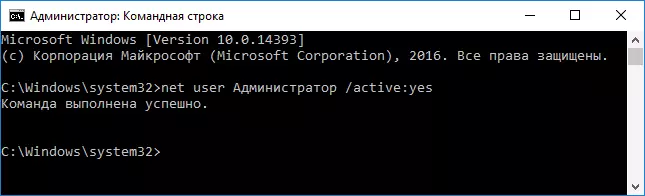
- جاهزة، يمكنك إغلاق سطر الأوامر. يتم تنشيط حساب المسؤول.
للدخول إلى حساب تفعيلها، يمكنك إما الخروج من النظام، أو لمجرد تبديل للمستخدم تنشيط حديثا - ويتم ذلك الآخر عن طريق الضغط على بداية - رمز الحساب الجاري على الجانب الأيمن من القائمة. غير مطلوب كلمة المرور لتسجيل الدخول.
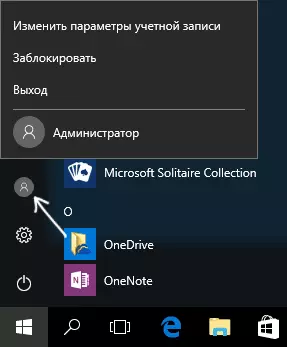
يمكنك أيضا الخروج من النظام من خلال النقر بزر الماوس الأيمن على بداية - "الانتهاء من العمل أو الخروج من نظام" - "إنهاء".
على إدراج هذا الحساب ويندوز 10 في ظروف "غير عادية" - في الجزء الأخير من هذه المادة.
كيفية تعطيل المسؤول المضمن حساب Windows 10
في الحالة العامة، لتعطيل حساب المسؤول القديم في بنفس الطريقة الموضحة في الجزء الأول من الدليل، تشغيل سطر الأوامر، وبعد ذلك إدخال نفس الأمر، ولكن مع / نشط: مفتاح NO (أي صافي العضو مدير / نشط: NO).
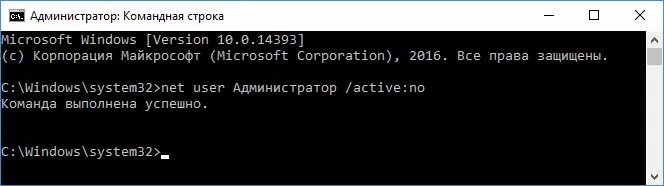
ومع ذلك، فإن الوضع الذي كثيرا ما وجدت - عندما يكون هذا الحساب هو فقط على الكمبيوتر (ربما هذه سمة من سمات بعض الإصدارات غير ترخيص من ويندوز 10)، والسبب الذي من اجله كان المستخدم يريد تعطيله - جزئيا لا يعمل وظائف ورسائل مثل "مايكروسوفت إيدج غير قادر على فتح باستخدام المسؤول الذي بني في الاعتبار. أدخل الحساب الآخر وحاول مرة أخرى ".

ملاحظة: قبل تنفيذ الخطوات التالية، إذا كنت قد عملت تحت المسؤول المضمن لفترة طويلة، وكان لديك البيانات الهامة على سطح المكتب والمجلدات وثيقة (الصور والفيديو)، ونقل هذه البيانات إلى مجلدات منفصلة على القرص (لذلك سوف يكون من الأسهل ثم يتم وضعها في المجلدات "عادي"، وليس المسؤول المضمن).
في هذه الحالة، الطريقة الصحيحة لحل المشكلة وتعطيل المدمج في حساب المسؤول Windows 10 سوف تكون على النحو التالي:
- إنشاء حساب جديد في واحدة من الطرق الموضحة في مقالة كيفية إنشاء مستخدم Windows 10 (تفتح في علامة تبويب جديدة) وتوفير المستخدم المسؤول مستخدم جديد (الموصوفة في نفس التعليمات).
- خروج التيار المدمج في حساب المسؤول والذهاب إلى المنشأ حديثا - المستخدم، وليس جزءا لا يتجزأ.
- الدخول، تشغيل سطر الأوامر نيابة عن المسؤول (استخدام النقر بدء القائمة) وأدخل الأمر Net العضو المسؤول / نشط: NO ثم اضغط ENTER.
وفي الوقت نفسه، المدمج في حساب المسؤول سيتم تعطيل، ويمكنك استخدام حساب المعتاد، وأيضا مع الحقوق الضرورية ودون وظائف الحد.
كيفية تمكين المدمج في حساب المسؤول عند المدخل في نظام التشغيل Windows 10 غير ممكن
والخيار الممكن الماضي - المدخلات في نظام التشغيل Windows 10 غير ممكن لسبب أو لآخر، وتحتاج إلى تفعيل حساب المسؤول من أجل جعل الإجراءات العلاجية.
وفي هذا السياق، هناك نوعان من معظم النصوص المشتركة، وأولها - تتذكر كلمة مرور حسابك، ولكن لسبب ما في ويندوز 10، لسبب ما (على سبيل المثال، بعد إدخال كلمة المرور، وتجميد الكمبيوتر).
في هذه الحالة، فإن طريقة ممكنة لحل المشكلة على النحو التالي:
- على شاشة تسجيل الدخول، انقر فوق الزر "السلطة" على حق أدناه، ثم عقد SHIFT، انقر فوق إعادة التشغيل.
- سيتم تحميل Windows استعادة الاربعاء انتقل إلى "استكشاف الأخطاء وإصلاحها." - "معلمات المتقدم" - "سطر الأوامر".
- وسوف تحتاج إلى إدخال كلمة مرور الحساب لبدء سطر الأوامر. هذه المرة المدخلات يجب أن تعمل (إذا كانت كلمة المرور تتذكر صحيحة).
- بعد ذلك، استخدام الأسلوب الأول من هذه المقالة لتمكين حساب المخفية.
- إغلاق سطر الأوامر وإعادة تشغيل الكمبيوتر (أو انقر على "متابعة. خروج وباستخدام Windows 10").
والسيناريو الثاني - عند كلمة المرور لتسجيل الدخول في نظام التشغيل Windows 10 غير معروف، أو، في رأي النظام، غير صحيح، ودخول مستحيل لهذا السبب. هنا يمكنك استخدام الإرشادات كيفية إعادة تعيين كلمة مرور Windows 10 - في الجزء الأول من تعليمات يصف كيف أنه في هذه الحالة، فتح سطر الأوامر وجعل التلاعب اللازمة لإعادة تعيين كلمة المرور، ولكن في نفس سطر الأوامر يمكنك تفعيل المدمج في المسؤول (على الرغم من إعادة تعيين كلمة المرور انها ليست إلزامية).
ويبدو أن هذا هو كل ما يمكن أن تأتي في متناول اليدين على الموضوع المحدد. وإذا كان بعض الخيارات لم تتخذ لي من قبل، أو تعليمات لا يمكن أن تستخدم - وصف ما يحدث في التعليقات، وسأحاول الإجابة.
